Festlegen von Datenkategorien in Power BI Desktop
In Power BI Desktop können Sie die Kategorie der Daten für eine Spalte angeben, damit Power BI Desktop weiß, wie es die entsprechenden Werte in einer Visualisierung behandeln soll.
Beim Importieren von Daten in Power BI Desktop, können andere Informationen als die Daten selbst abgerufen werden, z. B. die Tabellen- und Spaltennamen, und ob es sich bei den Daten um einen Primärschlüssel handelt. Diese Informationen nutzt Power BI Desktop, um einige Annahmen darüber aufzustellen, welche Standardbedingungen bei der Erstellung einer Visualisierung für Sie von Vorteil sein könnten. Hier ein Beispiel: Wenn eine Spalte numerische Werte enthält, die Sie wahrscheinlich auf bestimmte Weise aggregieren möchten, wird diese in Power BI Desktop im Bereich Visualisierungen im Bereich Werte platziert. Bei einer Spalte mit Datums- und Uhrzeitwerten geht Power BI Desktop hingegen davon aus, dass Sie diese wahrscheinlich als Zeit-Hierarchie-Achse verwenden.
Es gibt jedoch einige Fälle, die etwas komplizierter sind, wie z. B. Geografie. Betrachten Sie die folgende Tabelle aus einem Excel-Arbeitsblatt:
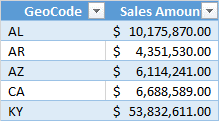
Soll Power BI Desktop die Codes in der Spalte GeoCode als Abkürzung für ein Land/eine Region oder einen US-Bundesstaat behandeln? Diese Frage hat keine eindeutige Antwort, da ein Code wie dieser beides bedeuten kann. AL kann beispielsweise Alabama oder Albanien bedeuten. AR kann Arkansas oder Argentinien bedeuten. Oder CA kann Kalifornien oder Kanada bedeuten. Dies macht einen Unterschied, wenn das Feld „GeoCode“ auf einer Karte dargestellt werden soll.
Soll in Power BI Desktop eine Weltkarte mit hervorgehobenen Ländern/Regionen angezeigt werden? Oder soll ein Bild der Vereinigten Staaten mit hervorgehobenen Bundesstaaten angezeigt werden? Für solche Daten können Sie eine Datenkategorie angeben. Durch die Kategorisierung von Daten werden die Informationen, die Power BI-Desktop zur Bereitstellung der besten Visualisierung verwenden kann, noch weiter verfeinert.
Angeben einer Datenkategorie
Führen Sie die folgenden Schritte aus, um eine Datenkategorie anzugeben:
In der Ansicht Bericht oder der Ansicht Daten wählen Sie in der Liste Felder das Feld aus, das nach einer anderen Kategorisierung sortiert werden soll.
Klicken Sie im Menüband auf der Registerkarte Spaltentools im Bereich Eigenschaften auf den Dropdownpfeil neben Datenkategorie. Daraufhin wird eine Liste der Datenkategorien angezeigt, die Sie für die Spalte auswählen können. Möglicherweise sind einige Optionen deaktiviert, wenn sie mit dem aktuellen Datentyp der Spalte nicht verwendet werden können. Wenn eine Spalte beispielsweise den Typ „Datum“ oder „Uhrzeit“ aufweist, erlaubt Power BI Desktop das Auswählen geografischer Datenkategorien nicht.
Wählen Sie die gewünschte Kategorie aus.
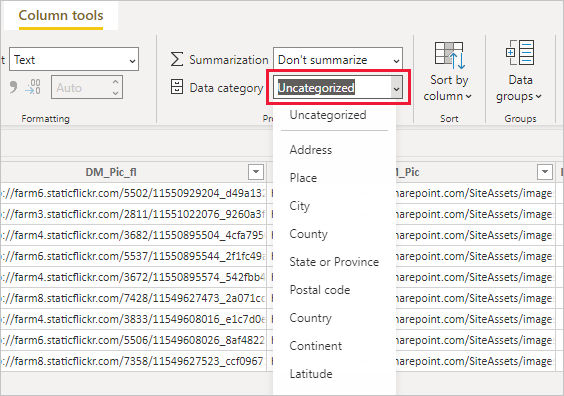
Möglicherweise möchten Sie auch das geografische Filtern für mobile Power BI-Apps kennenlernen.
Feedback
Bald verfügbar: Im Laufe des Jahres 2024 werden wir GitHub-Issues stufenweise als Feedbackmechanismus für Inhalte abbauen und durch ein neues Feedbacksystem ersetzen. Weitere Informationen finden Sie unter https://aka.ms/ContentUserFeedback.
Feedback senden und anzeigen für